SelectTypeの予約システムでは、お客様がLINEを利用して予約を行った情報は、LINE認証を通じてお客様自身がLINEでキャンセルすることが可能です。
LINEを使ってやり取りをするお客様には、メールアドレスを入力・確認する手間が省けるため、使い勝手が良くなります。
今回の記事では、お客様がLINEで予約した情報を、LINE認証でキャンセルできるように設定する手順をご説明します。
LINE上でキャンセルを受け付けるためには、LINEでの予約を有効にする必要があります。有効にしていない場合は、以下のヘルプ記事の手順に沿って設定してください。
LINEで予約ボタンの設置/予約システム
LINE認証で予約をキャンセルできるように設定するには、ヘッダーの「予約フォーム」をクリックすると表示される「キャンセル受付」をクリックします。

「予約時のメールアドレス/LINEで認証」のラジオボタンをクリックします。

予約フォームごとにキャンセル受付の設定が可能です。設定したい予約フォームの横の「設定」ボタンをクリックします。
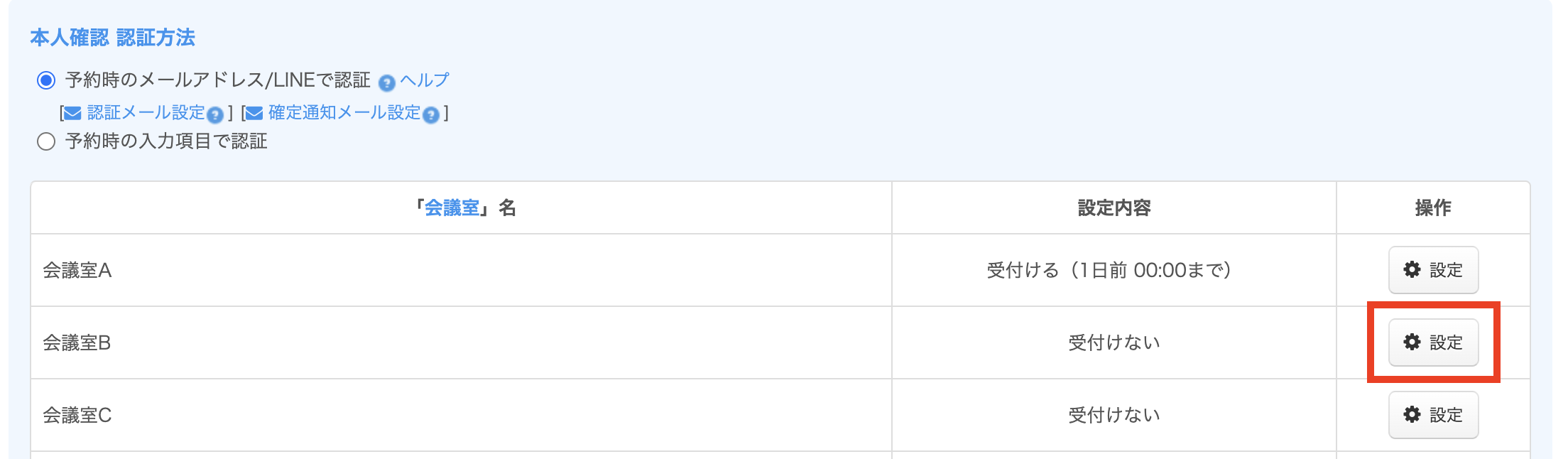
「キャンセルを受け付ける」をクリックし、キャンセルを受け付ける期限を選択した後に「保存する」をクリックします。
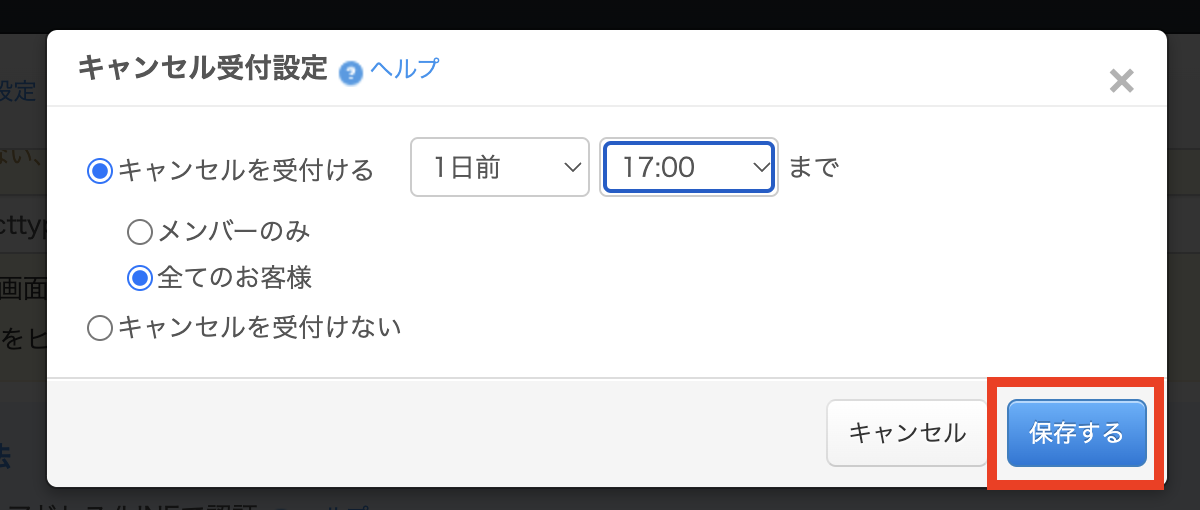
キャンセルの設定が「受け付ける」になっていることを確認します。
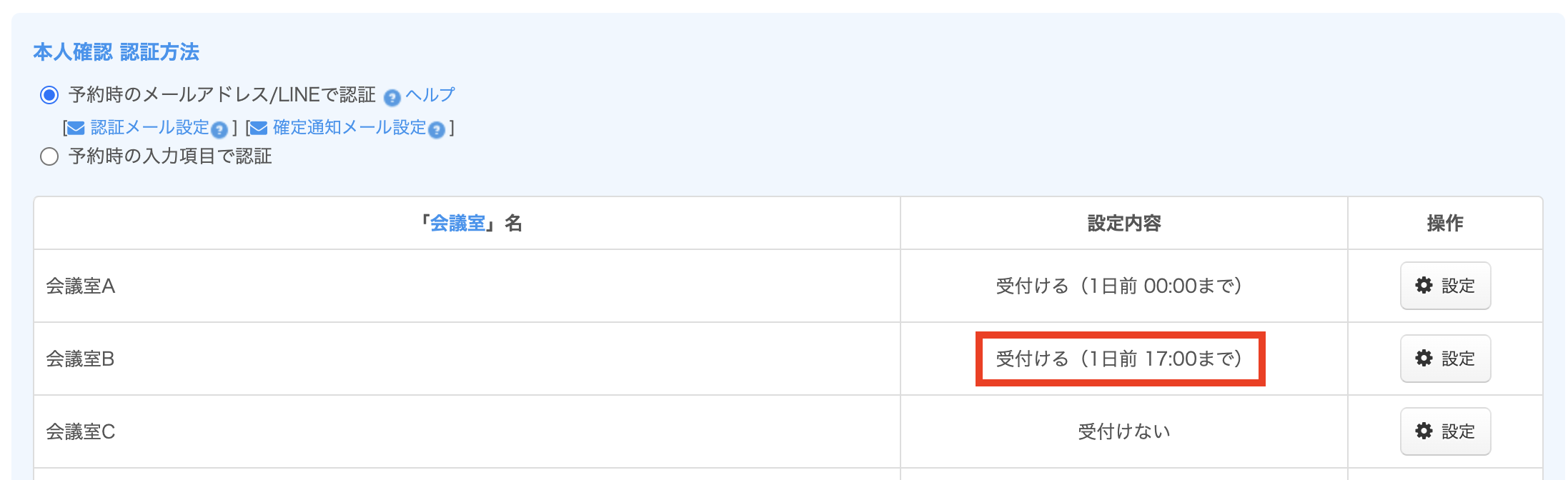
キャンセル受付の設定方法に関して、詳細は以下のヘルプ記事をご参照ください。
お客様からのキャンセル受付方法とキャンセルまでの流れ
以上の手順で、LINEで予約した情報をLINE認証でキャンセルできるようになります。
キャンセルの受付は、「通知メッセージ記載のURL」または「予約カレンダー画面上部のリンク」から行なえます。
実際にお客様がLINEで予約を行った後に、LINEでキャンセルする手順をご説明します。
以下のメッセージは、キャンセル受付の設定を行った予約フォームで、LINEでの予約後に送信されるメッセージです。「ご予約のキャンセルはこちらから」の下に表示される、予約キャンセル用のリンクをタップします。
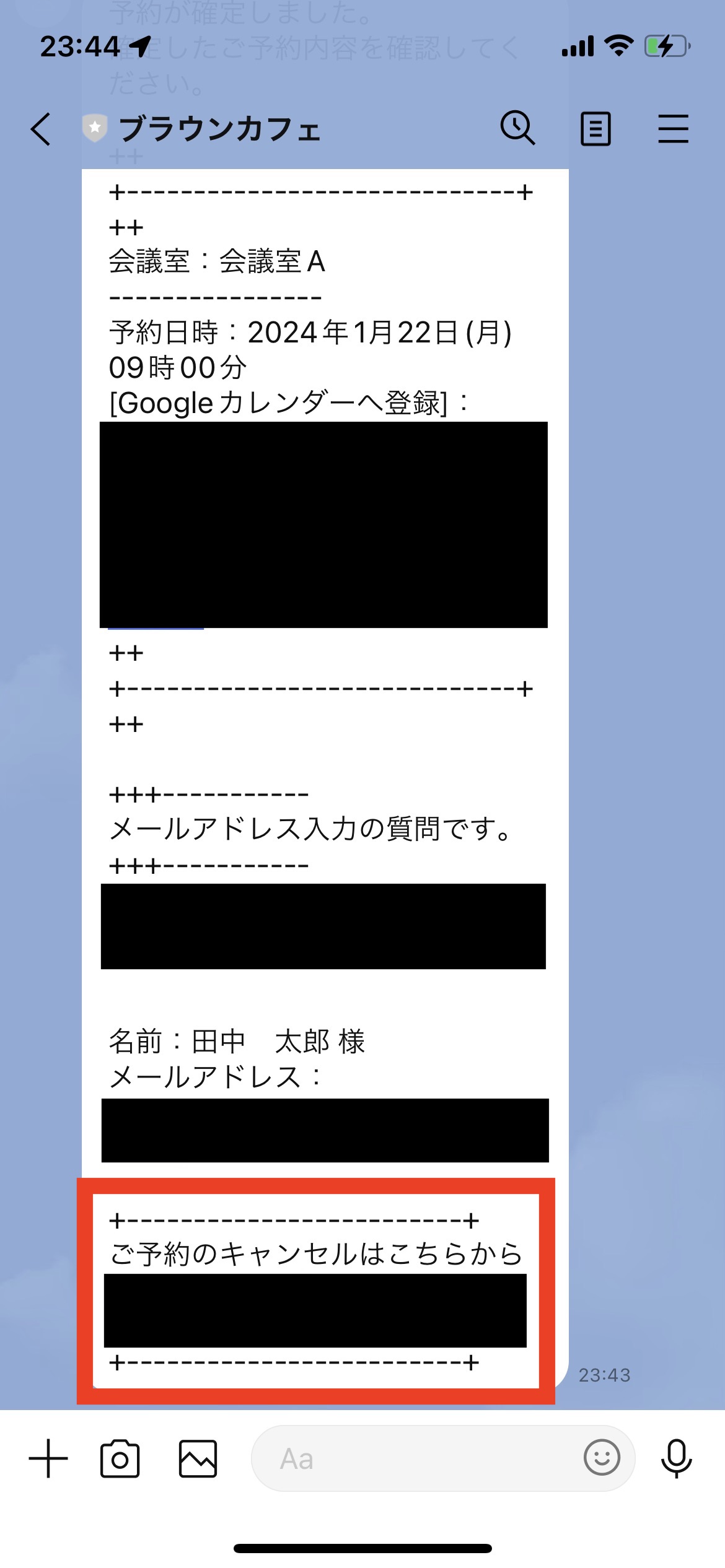
「LINEで予約した情報をキャンセル」をタップします。LINEでキャンセルする場合は、メールアドレスの入力は不要です。
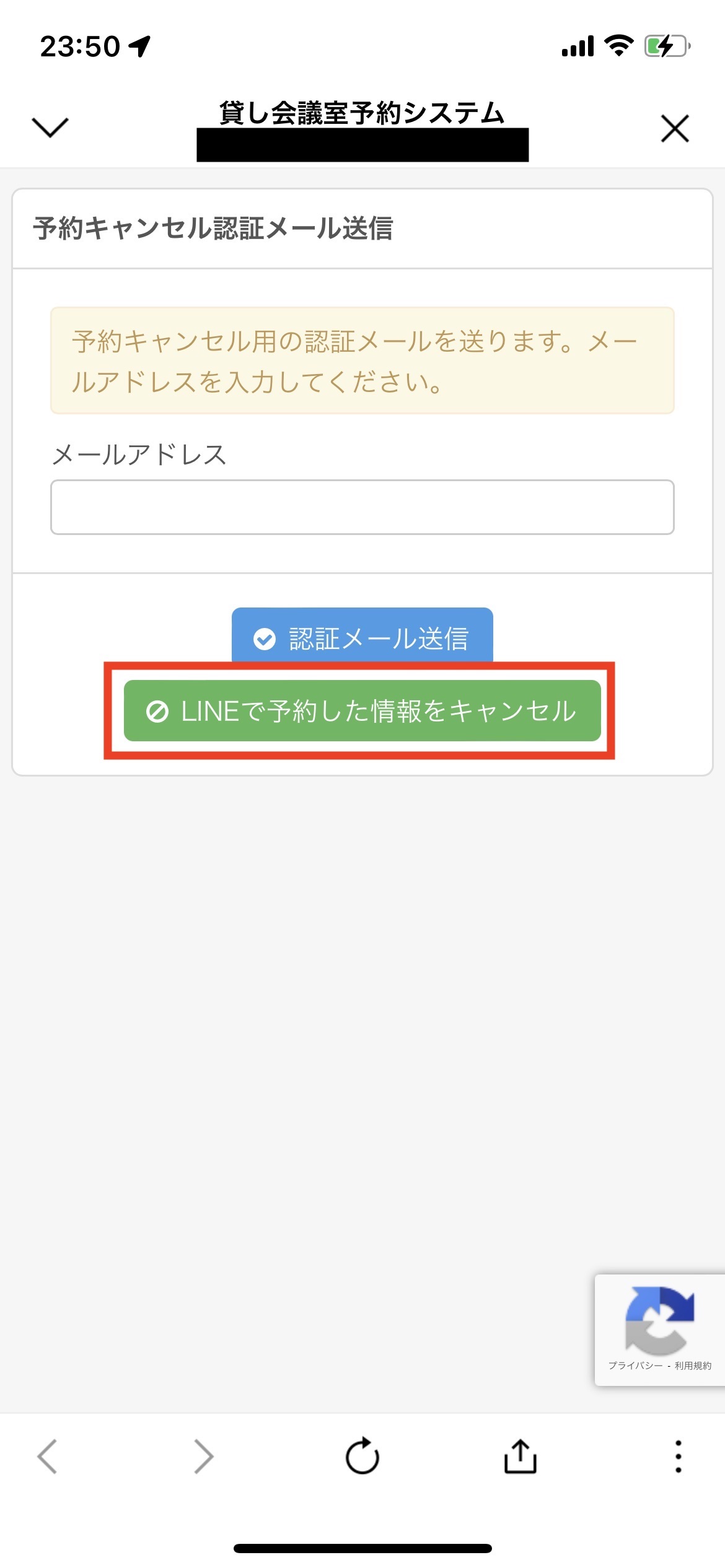
「許可する」をタップします。
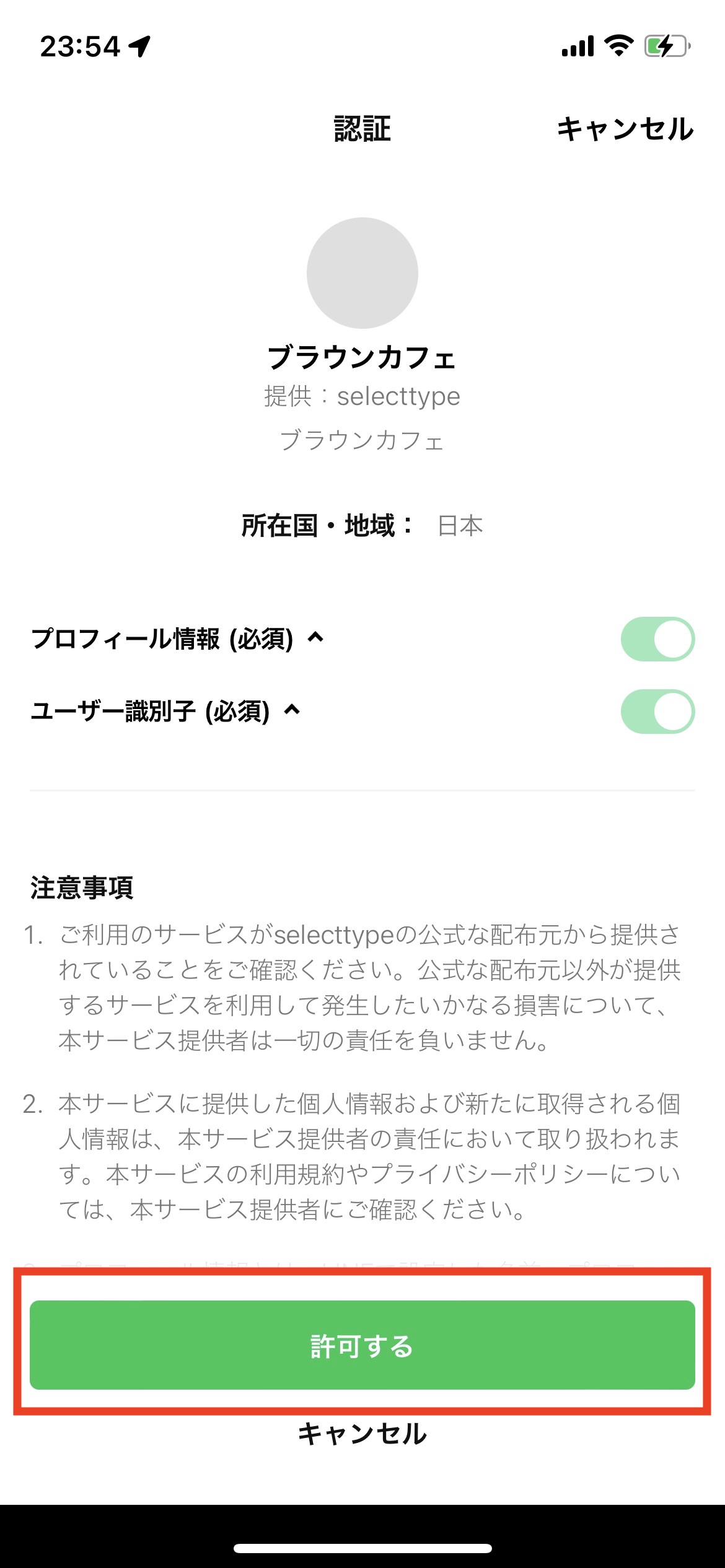
次に公式アカウントとの「友だち」状態が確認されます。
LINEで予約した時点で「友だち」になっているはずですので、こちらには”戻る”のみが表示されています。
もしLINE公式アカウントをブロックしてしまっていると先に進むことは出来ません。
再びこの画面で友だち追加していただく必要があります。
このサンプル画面では「戻る」をタップします。
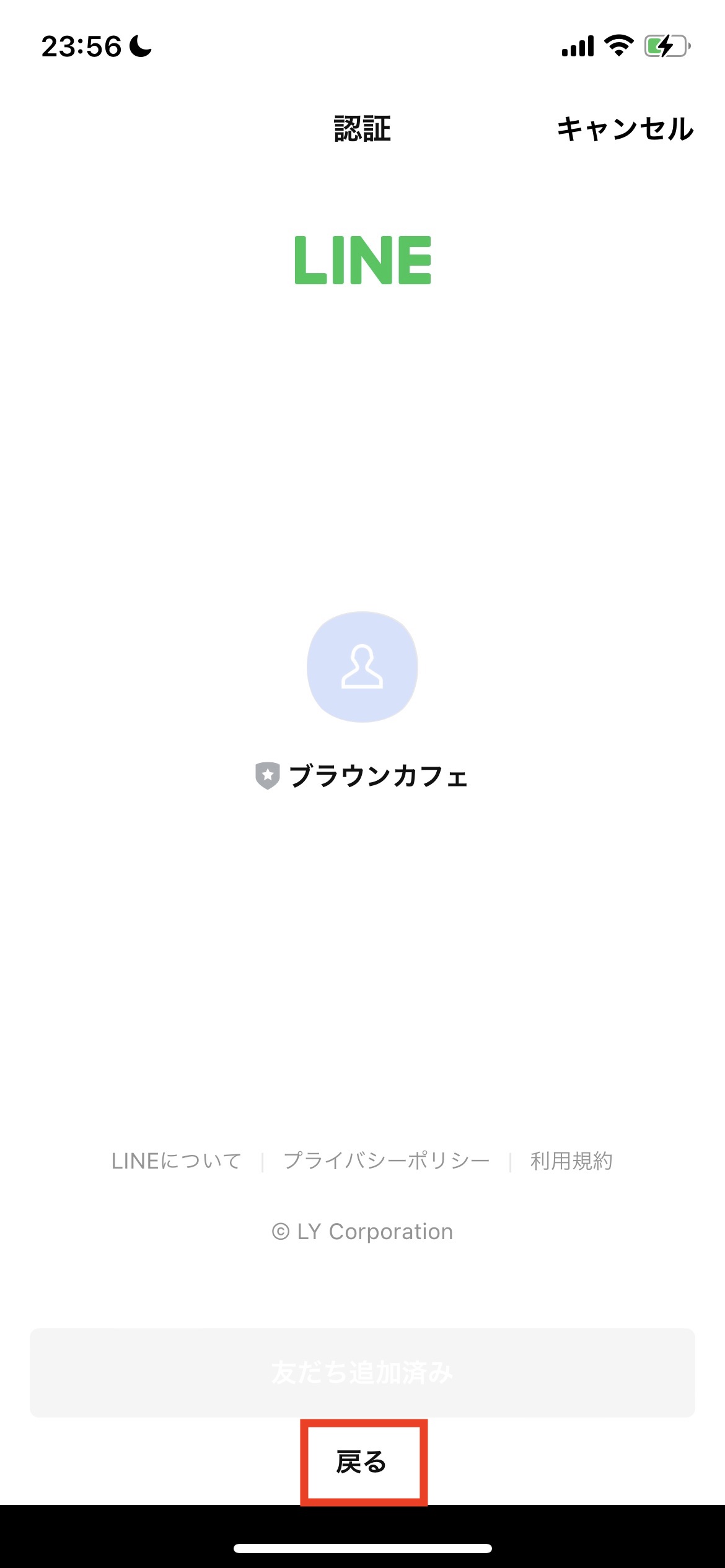
キャンセルしたい予約枠をタップしてチェックを入れた後に「予約をキャンセルする」をタップします。
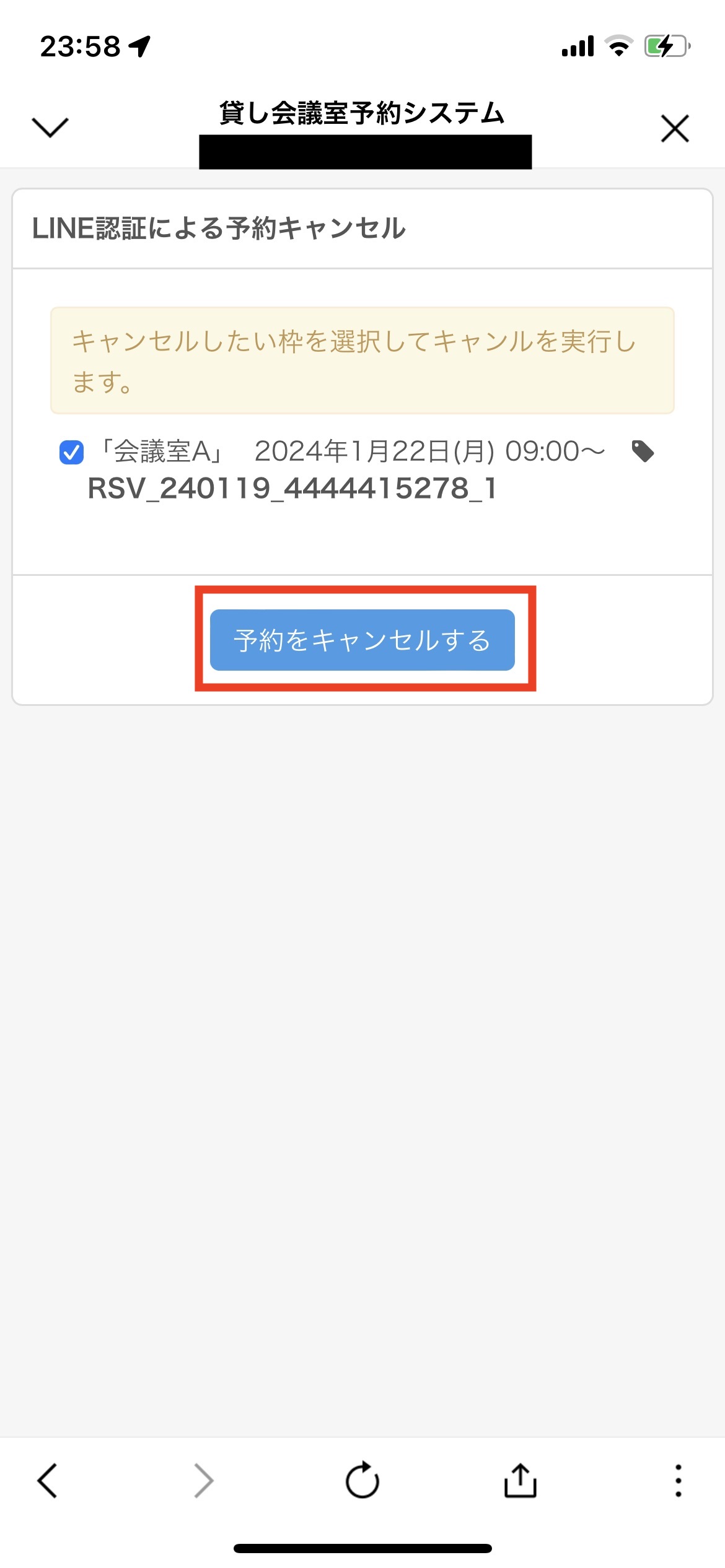
「予約をキャンセルしました。」というメッセージが表示されます。
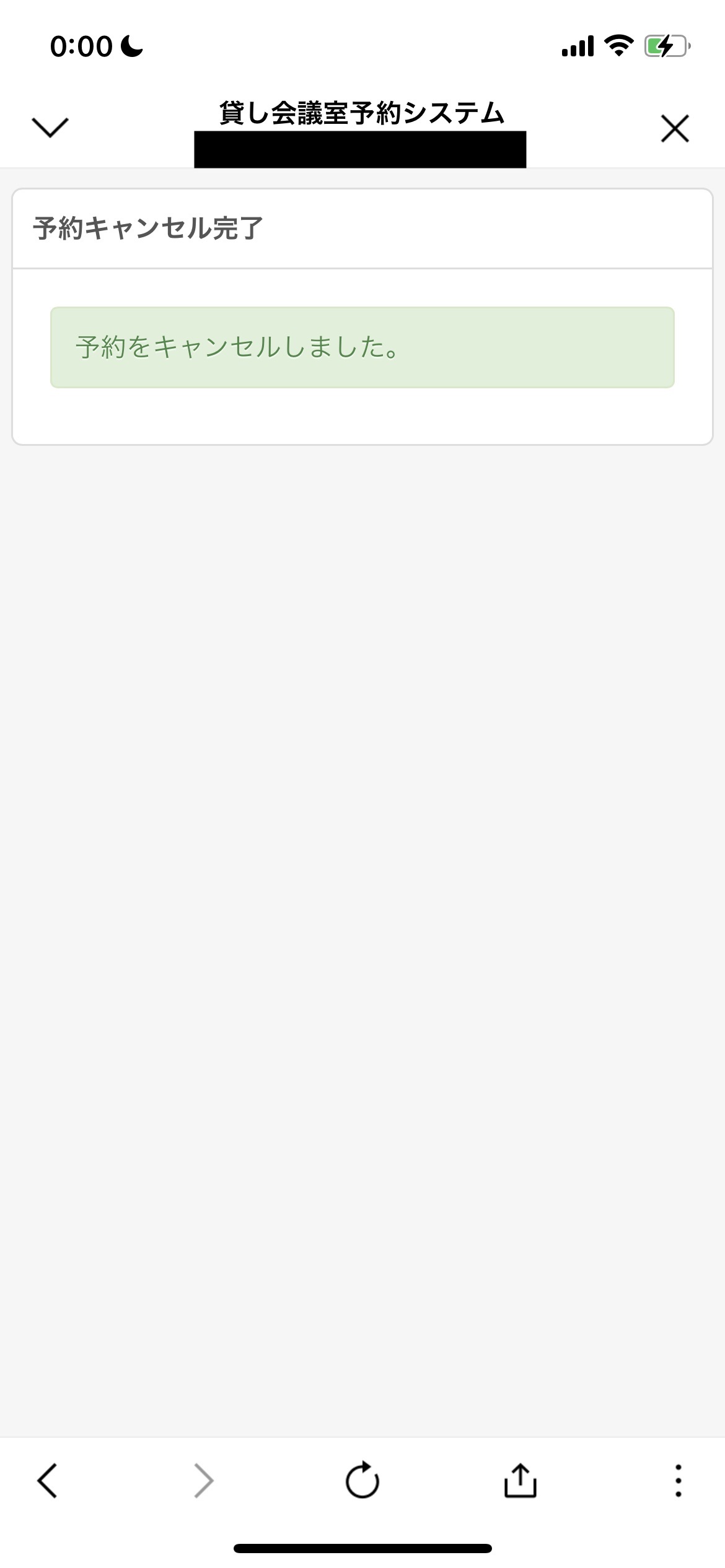
LINEメッセージでも、「ご予約をキャンセルしました。」というメッセージが送信されます。
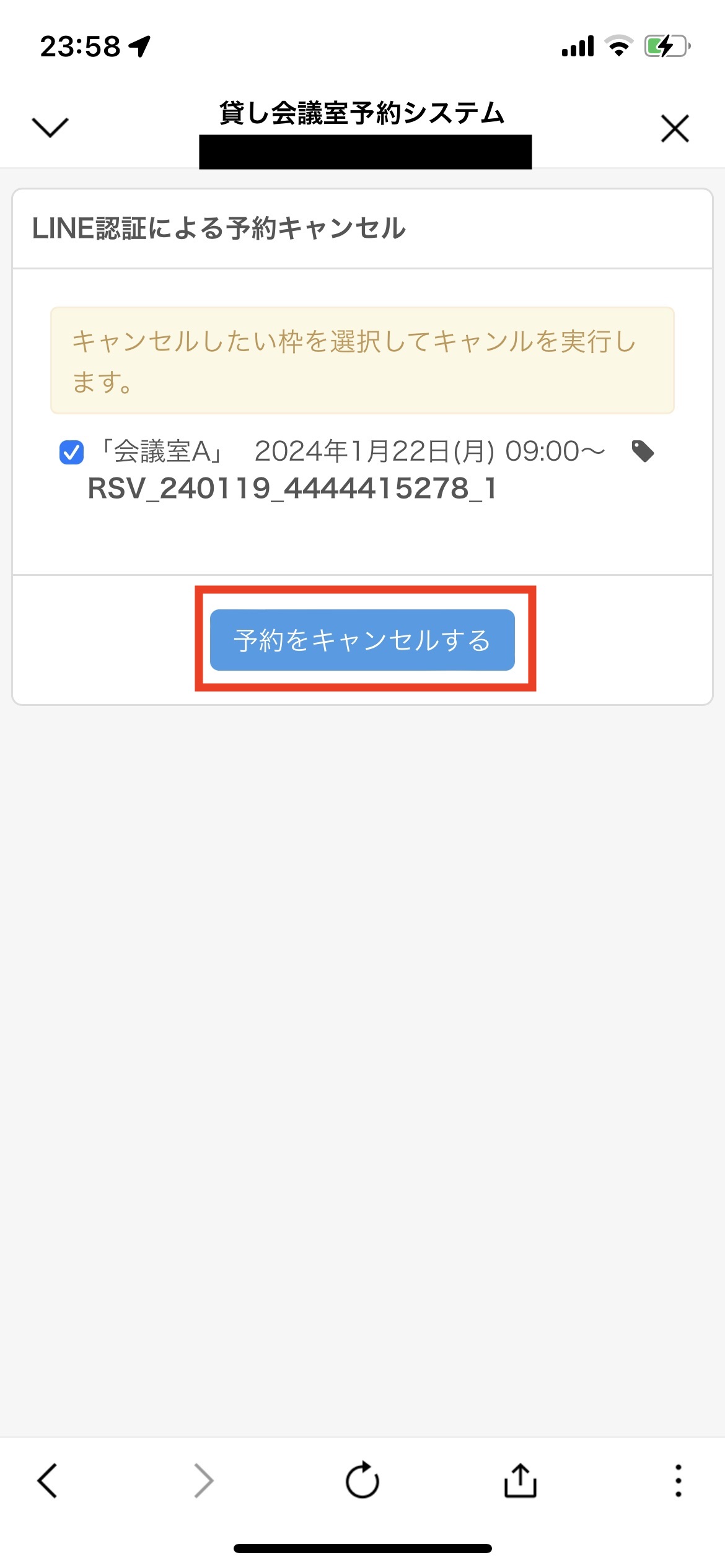
以上の手順で、LINEで予約した情報をLINE認証でキャンセルできます。
なお、予約カレンダー上部に表示される「予約カレンダー画面上部のリンク」でLINEからキャンセルする場合は、「キャンセルはこちら」のリンクからキャンセルできます。
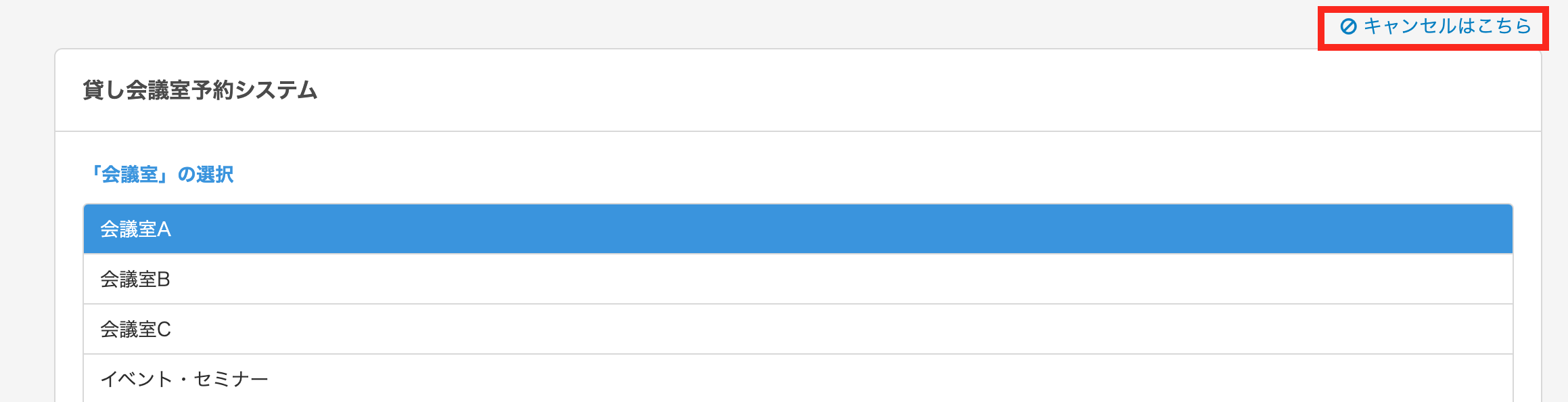
「LINEで予約した情報をキャンセル」をタップすると、LINEメッセージの場合と同じ流れでLINE認証を用いてキャンセルできます。
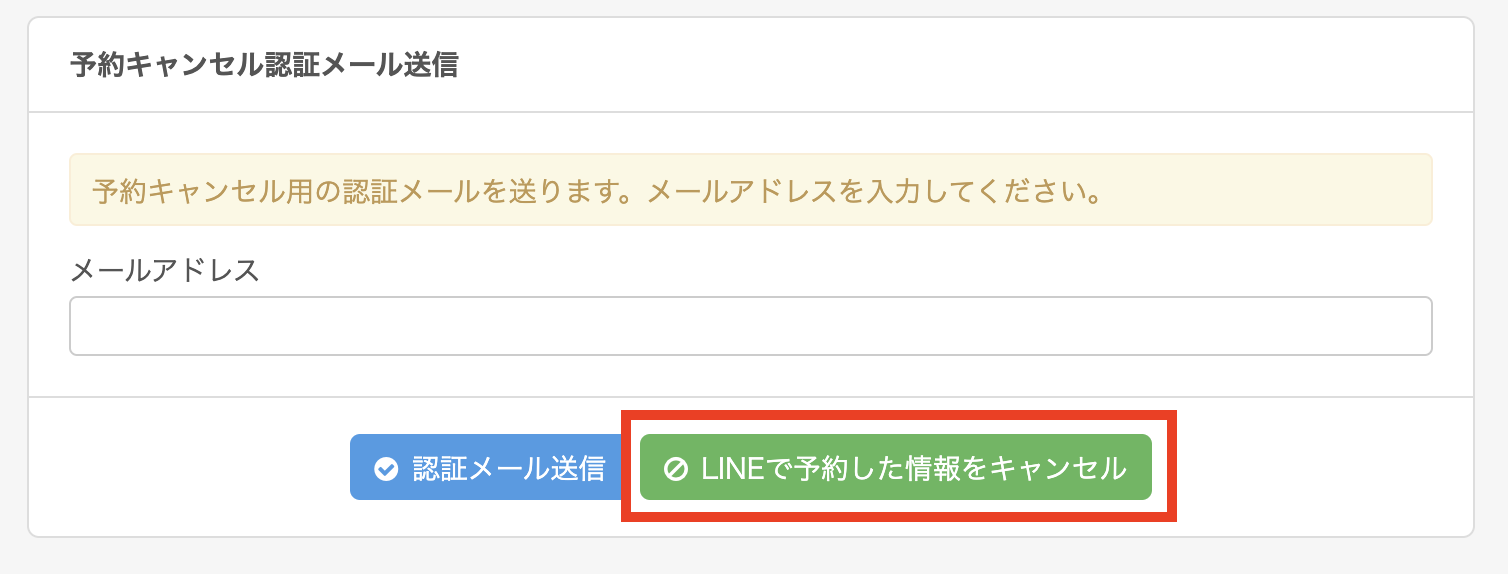
予約カレンダーへのキャンセルボタンの設定手順に関しては、以下のヘルプ記事をご参照ください。
予約カレンダー画面にキャンセルフォームへのリンクを設置する
SelectTypeの予約システムでは、お客様がLINEで予約した情報をLINE上でキャンセルすることができます。
LINEをよく利用されるお客様は、メールアドレスの入力や確認の手間を省くことができるため、便利な機能です。ぜひご活用ください。
SelectType: 無料でWEBサイト/予約フォーム付き予約システム/イベント管理・セミナー管理システム/メールフォーム付きサポートシステム/各種フォーム作成(アンケート,診断テスト)